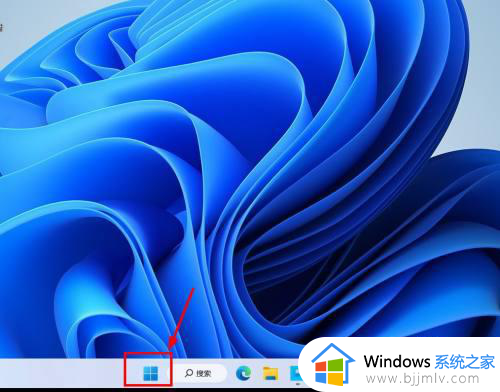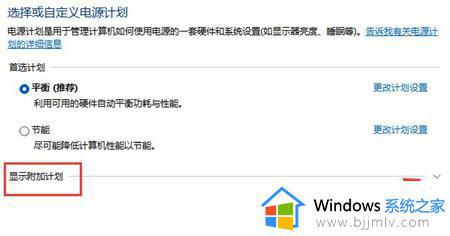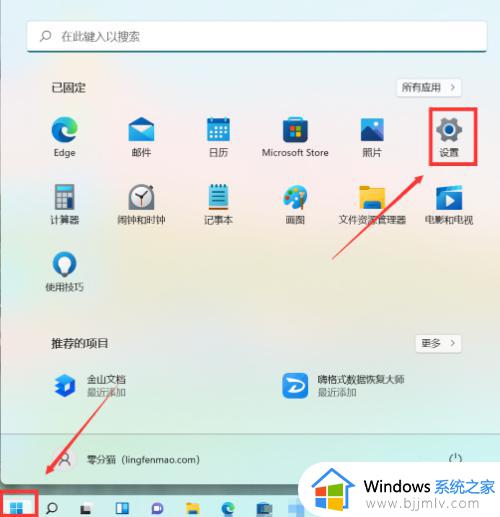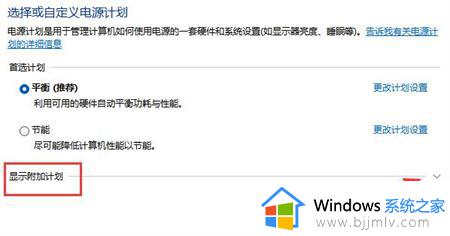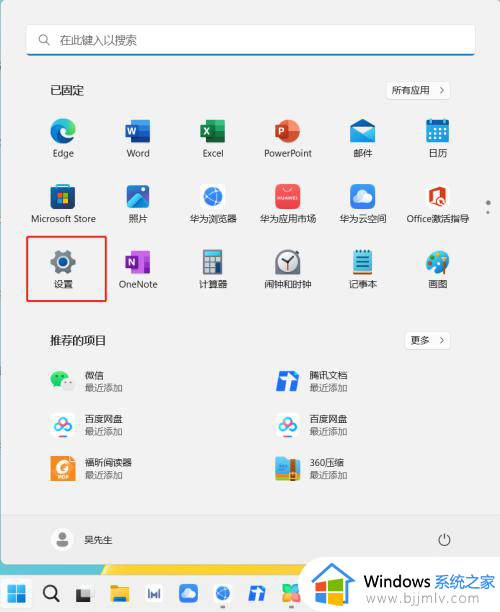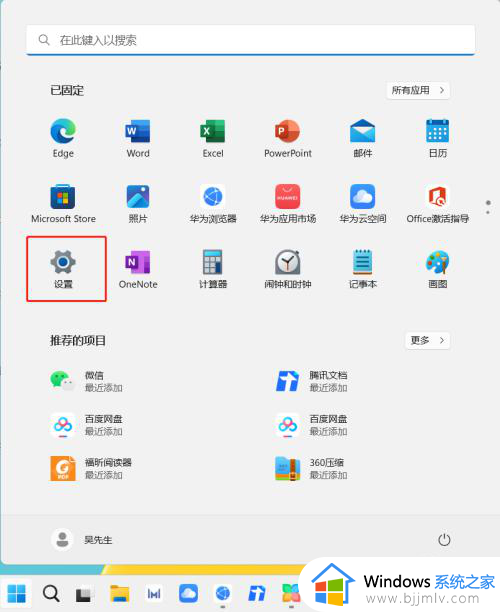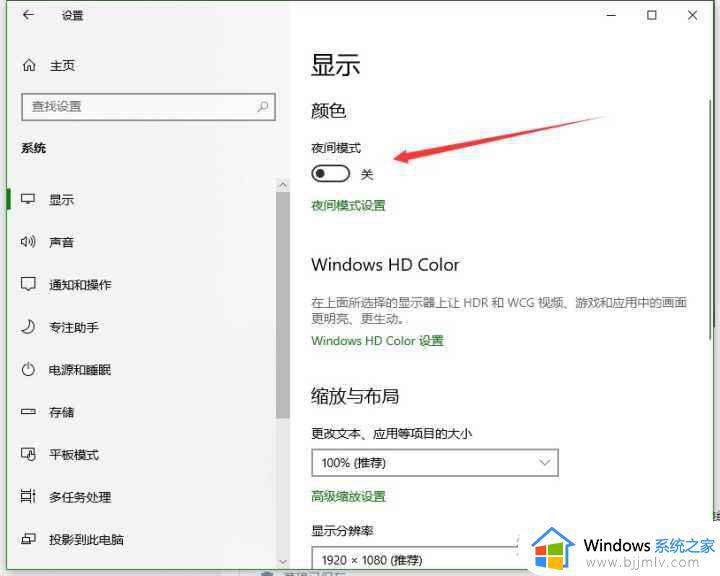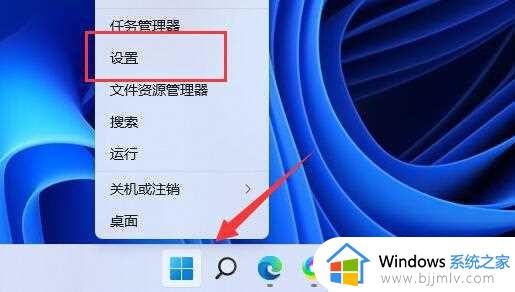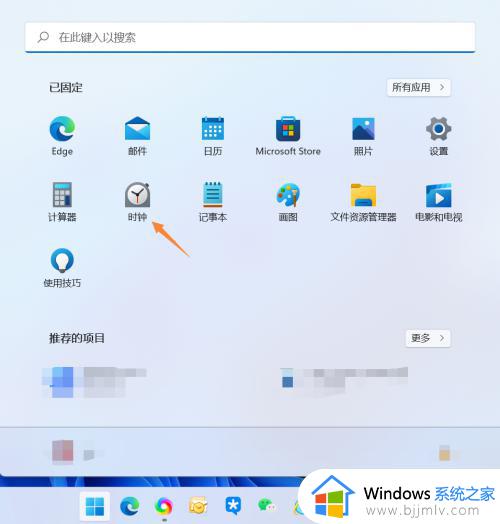win11测试模式怎么关闭_win11关闭电脑的测试模式教程
更新时间:2023-12-20 10:09:59作者:runxin
在win11系统中,测试模式一般是用于开发人员测试驱动程序或签名等功能的,当然关闭测试模式可以增强系统的安全性和稳定性,不过许多用户可能还不懂得win11系统中测试模式的关闭方式,对此win11测试模式怎么关闭呢?接下来小编就给大家分享一篇win11关闭电脑的测试模式教程。
具体方法如下:
1、在操作系统桌面上,点击键盘上win+R键打开运行。
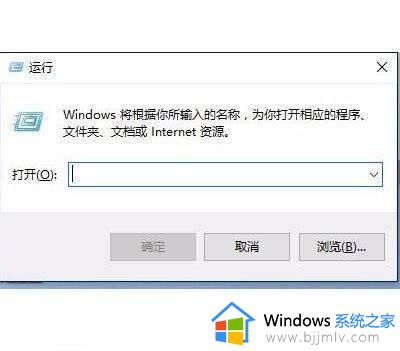
2、在弹出的运行对话框,输入cmd命令点击确定按钮进入。
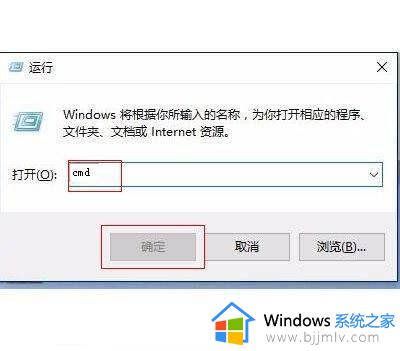
3、进入命令提示符界面,输入bcdedit /set testsigning off命令回车键执行就可以退出测试模式界面了。
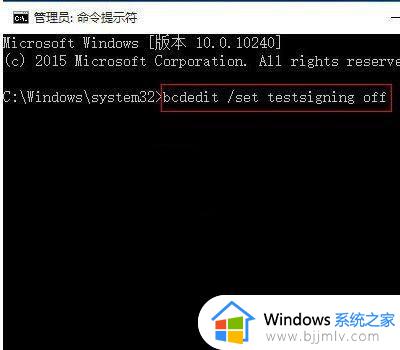
上述就是小编给大家带来的win11关闭电脑的测试模式教程了,还有不清楚的用户就可以参考一下小编的步骤进行操作,希望本文能够对大家有所帮助。